Nguyên nhân tivi không thể kết nối được với mạng
Tivi nhà bạn thường xuyên không kết nối được mạng vì 5 nguyên nhân chính sau đây:
- Kết nối mạng bị lỗi: Có thể do đường truyền wifi yếu, vị trí nguồn tivi đặt quá xa nguồn wifi,…
- Đường truyền mạng không ổn định hoặc mạng không có tín hiệu internet: Lúc này bạn có thể dùng điện thoại phát wifi kiểm tra xe thử tivi có kết nối bình thường không, nếu tivi vẫn kết nối được, như vậy có thể do mạng không tương thích.
- Tivi không nhận được địa chỉ IP: Ngay tại hình kết nối mạng trên tivi, nếu hiện dấu X từ modem đến quả địa cầu thì tức là tivi nhà bạn đã được kết nối. Tuy nhiên, có thể do tivi chưa nhận được địa chỉ IP.
- Lỗi do phần mềm hoặc tivi: Có thể do nhiều thiết bị truy cập wifi cùng lúc nên tivi không nhận được sóng wifi, hoặc do bộ phận kết nối wifi của tivi bị sự cố, cũng có thể do tivi bị lỗi cài đặt.
- Tivi không tương thích với băng tần mạng: Tùy vào từng dòng tivi cũng như thiết bị phát wifi bạn đang dùng mà băng tần nó sẽ khác nhau. Không phải thiết bị nào cũng sử dụng được băng tần 2,4GHz hoặc 5GHz.
Cách khắc phục tivi không kết nối được mạng
Cách 1 : Kiểm tra modem Internet
Nếu tivi không kết nối được với mạng LAN hoặc WiFi, giữa kí hiệu tivi và modem có hình dấu X, thì nghĩa là tivi chưa kết nối được với modem. Bạn hãy kiểm tra dây kết nối với modem đã gắn chặt chưa. Tắt modem trong 30s rồi bật lên lại. Tiếp đến, cho tivi kết nối mạng lại.

Dấu X xuất hiện biểu thị cho ý nghĩa không kết nối mạng thành công
– Nếu lúc này tivi vẫn chưa vào được mạng dù đã kết nối thành công với modem, bạn thực hiện tiếp bước 2.
– Trường hợp tivi vẫn chưa kết nối với modem, bạn thử dùng điện thoại kết nối WiFi hoặc sử dụng laptop kết nối mạng LAN xem có vào được hay không.
+ Nếu điện thoại, laptop không vào mạng được thì chắc chắn đường truyền Internet hoặc modem có vấn đề, bạn nên nhờ bên cung cấp Internet xử lý.
+ Nếu các thiết bị khác đều vào mạng được và chỉ có tivi không thể kết nối modem, thì bạn tiến hành bước 3.
Cách 2: Kiểm tra mạng và tivi đã kết nối thành công hay chưa
Tivi đã hiện kết nối với modem nhưng vẫn chưa vào mạng, thì có thể tivi không nhận được địa chỉ IP. Đây là lúc bạn cần tiến hành cài đặt lại IP như sau:
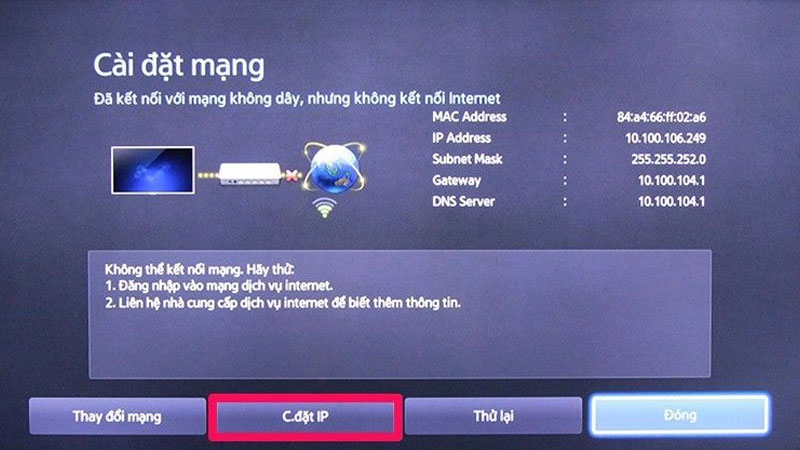
Chọn cài đặt IP
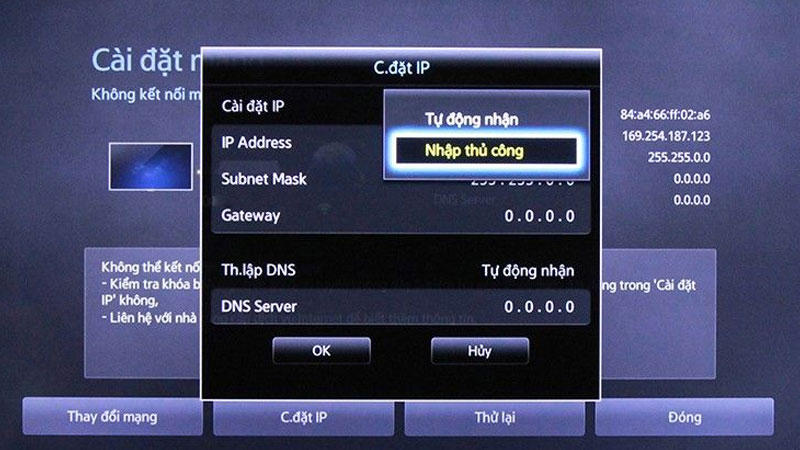
Chọn Nhập thủ công
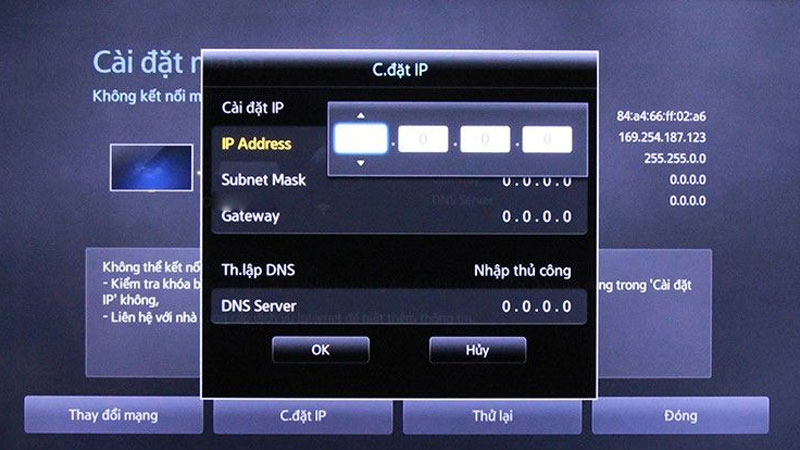
Liên lạc với nhà cung cấp dịch vụ Internet để xin các thông số như IP address, Subnet Mask, Gateway, DNS server mà tivi yêu cầu, rồi nhập thủ công vào.
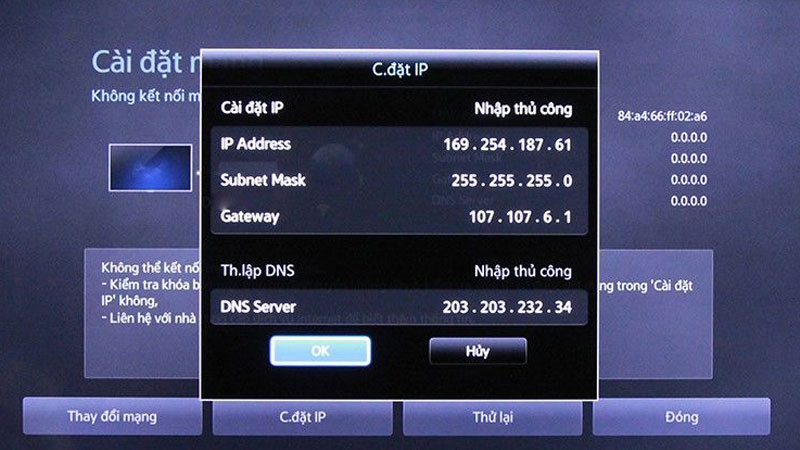
Nhấn OK và đợi trong giây lát
Hoàn thành bước 2 nhưng tình hình vẫn không khả quan thì bạn đi tiếp đến bước 3.
Cách 3: Phát WiFi từ điện thoại xem tivi có kết nối được không
Đã thực hiện mọi cách nhưng vẫn không giải quyết được, thì bạn nên thử phát WiFi từ điện thoại xem tivi có kết nối được không.

Dùng điện thoại phát wifi để kiểm tra tivi hoạt động bình thường hay không
Nếu kết nối nhanh chóng nghĩa là tivi của bạn bình thường, vấn đề xuất phát từ mạng Internet nhà bạn không tương thích. Cách khắc phục lúc này là liên hệ với nhà cung cấp dịch vụ Internet để được sửa chữa đường truyền.
Nếu tình trạng Tivi không có internet vẫn không được, bạn cần khôi phục cài đặt gốc của tivi và bắt đầu lại các bước trên.
